헤드폰에서 에코를 제거하는 방법
 많은 사용자가 컴퓨터, 노트북 또는 휴대폰에서 음악을 듣거나 비디오를 시청하는 동안 헤드폰에서 울림과 같은 문제가 발생합니다. 왜 이런 일이 발생합니까? 항아리에서 소리가 나는 이유는 새 헤드폰을 장치에 연결하거나, 기존 헤드폰을 껐다가 켜거나, 전선이 나오거나, 사운드 설정에 오류가 있기 때문일 수 있습니다. 이 문제를 해결하는 방법에는 여러 가지가 있으므로 이 기사에서는 이 문제를 해결하기 위해 가능한 모든 옵션을 살펴보겠습니다.
많은 사용자가 컴퓨터, 노트북 또는 휴대폰에서 음악을 듣거나 비디오를 시청하는 동안 헤드폰에서 울림과 같은 문제가 발생합니다. 왜 이런 일이 발생합니까? 항아리에서 소리가 나는 이유는 새 헤드폰을 장치에 연결하거나, 기존 헤드폰을 껐다가 켜거나, 전선이 나오거나, 사운드 설정에 오류가 있기 때문일 수 있습니다. 이 문제를 해결하는 방법에는 여러 가지가 있으므로 이 기사에서는 이 문제를 해결하기 위해 가능한 모든 옵션을 살펴보겠습니다.
기사의 내용
Windows 설정을 사용하여 헤드폰에서 에코를 제거하는 방법
컴퓨터의 Windows 설정을 사용하면 두 가지 방법으로 헤드폰에서 에코를 제거할 수 있습니다. 방법 선택은 PC에 설치된 사운드 드라이버 유형에 따라 다릅니다.
Realtek HD 오디오 드라이버
컴퓨터나 노트북에 이 프로그램이 있는 경우 다음 단계를 따라야 합니다.
- 먼저 "Realtek HD Manager"를 열고 "마이크" 탭을 선택해야 합니다.
- 그런 다음 팝업 창의 "마이크 효과" 탭에서 "에코 억제" 기능을 활성화합니다.
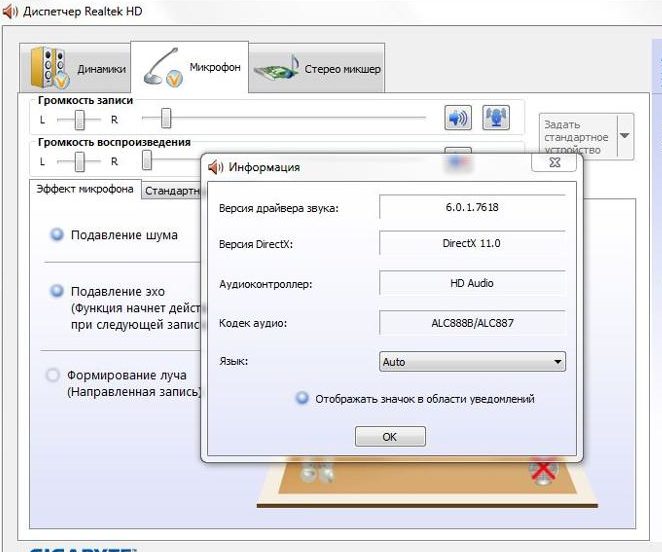
주목! 속성에서 "스피커"를 선택하여 "재생" 탭의 사운드 설정에서 "개선 사항"을 조정할 수도 있습니다.이러한 단계를 수행해도 헤드폰으로 음악을 들을 때 선명한 사운드가 나오지 않으면 표준 Windows 설정을 확인해야 합니다.
표준 Windows 드라이버
모든 Windows 소프트웨어에는 표준 오디오 설정이 함께 제공됩니다. 작동을 확인하려면 다음을 수행해야 합니다.
- 화면 하단 패널에서 "볼륨" 아이콘을 찾아 마우스 오른쪽 버튼으로 클릭하세요.
- "재생 장치"를 선택하십시오.
- "녹음" 탭에서 마우스 왼쪽 버튼을 두 번 클릭하고 "마이크" 항목을 클릭합니다.
- 팝업되는 속성 메뉴에서 "레벨" 바로가기를 선택하고 "마이크 게인" 항목에서 표시기를 최소로 줄이세요.

- 그런 다음 "향상" 탭에서 "에코 억제" 설정 옆의 확인란을 선택하고 확인을 클릭하세요.
헤드폰에 문제가 있는 경우 에코를 제거하는 방법
컴퓨터나 노트북에서 재생 설정을 편집해도 긍정적인 결과가 나오지 않고 사운드가 파이프처럼 남아 있는 경우 청취 중 에코가 발생하는 이유는 헤드폰 자체의 작동에 있을 수 있습니다. 또는 사용할 수 없게 될 수 있으므로 새 장치를 구입해야 합니다.
또한 이 액세서리가 컴퓨터나 노트북에 연결되어 있는지 확인해야 합니다. 원인은 느슨한 전선일 수 있습니다. 다음과 같이 재생 설정을 확인할 수도 있습니다.
- "시작" 메뉴로 이동하여 "장치 패널"을 실행하고 "사운드"를 선택합니다.
- "녹음" 바로가기를 클릭한 다음 "마이크"를 선택하고 마우스 오른쪽 버튼을 클릭하여 "속성"을 엽니다.
- 그런 다음 "이 장치에서 듣기" 항목 반대편에 있는 "듣기" 탭에서 확인란을 선택 취소하고 "적용"을 클릭합니다.
헤드폰에서 통처럼 울림이 발생하는 경우, 우선 본 기기와 컴퓨터의 연결을 확인한 후 사운드 조절을 진행하시기 바랍니다. 그러나 주요 역할은 운전자와 그 속성에 의해 수행된다는 것을 잊지 마십시오.





